小白一键重装系统好用吗
分类:一键重装教程 发布时间:2024-08-16 12:31:58
工具/原料:
系统版本:windows8
品牌型号:联想520S
软件版本:小白一键重装系统
方法/步骤:
一:首先下载并打开小白系统,在在线重装中,选择我们想要的系统版本,点击下一步。
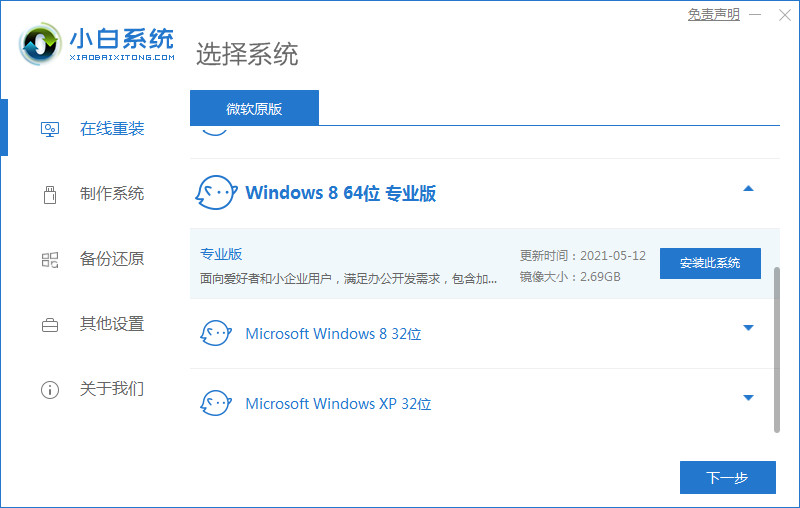
二:我们选择需要的软件,点击下一步。
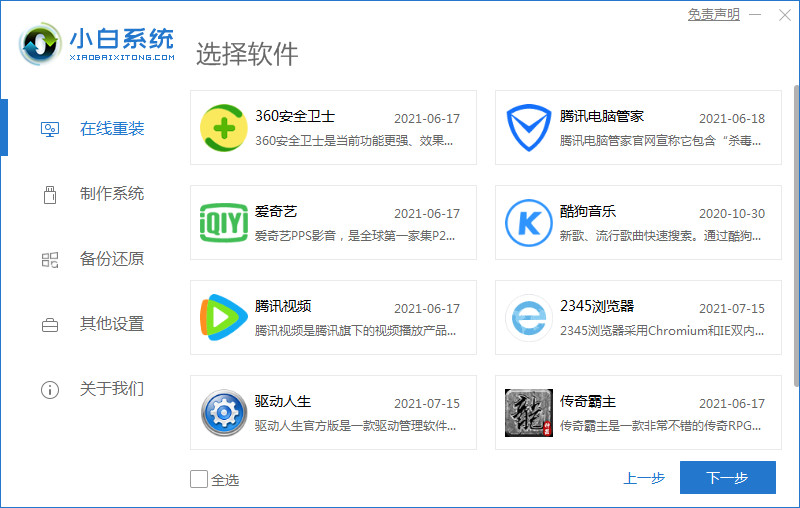
三:下载资源中,我们要等待一下。
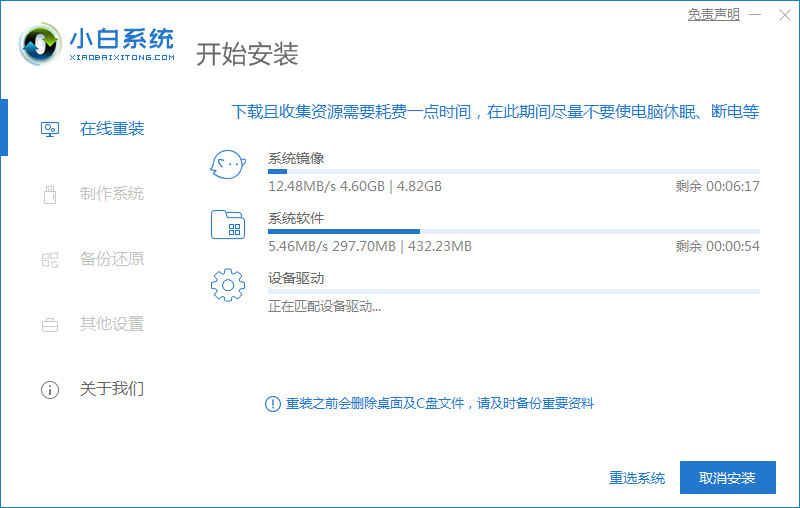
四:资源下载完成后,将进入安装环境部署,待环境部署完毕,我们点击立即重启。

五:在弹出的windows 启动管理器界面,我们点击XiaoBai PE进入。
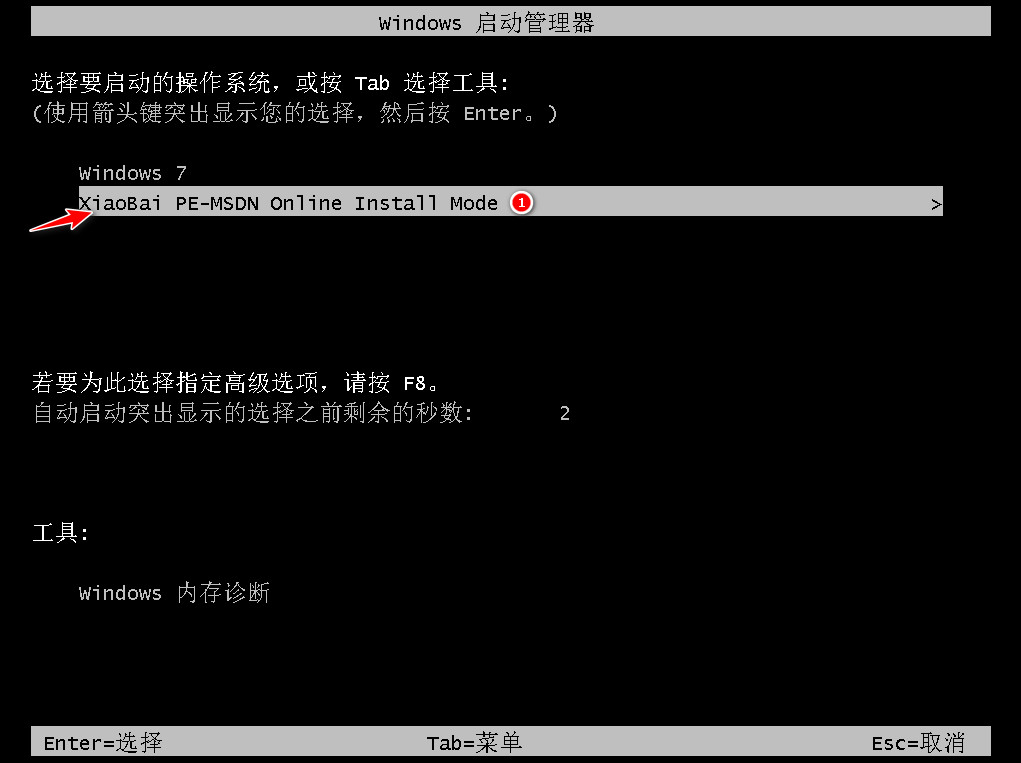
六:进入后,将会自动安装系统,待系统安装完成,我们点击立即重启。

七:待电脑重启回到电脑桌面,我们就可以使用新的系统啦。
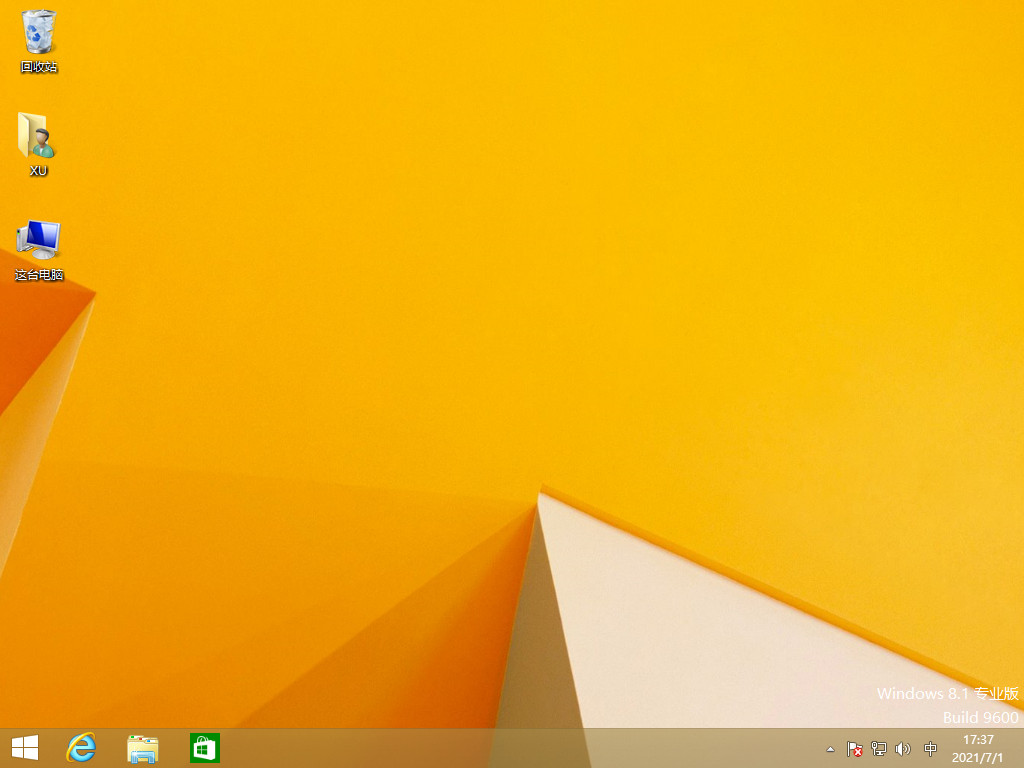
注意事项:
1.重装系统前我们要对电脑里的重要文件进行备份,防止在重装系统的过程中丢失。
2.重装电脑系统时要注意电源的连接,防止重装过程断电导致重装失败。
总结:以上就是用小白一键重装系统重装系统win8的步骤,有需要的小伙伴可以参考一下。






 立即下载
立即下载







 魔法猪一健重装系统win10
魔法猪一健重装系统win10
 装机吧重装系统win10
装机吧重装系统win10
 系统之家一键重装
系统之家一键重装
 小白重装win10
小白重装win10
 杜特门窗管家 v1.2.31 官方版 - 专业的门窗管理工具,提升您的家居安全
杜特门窗管家 v1.2.31 官方版 - 专业的门窗管理工具,提升您的家居安全 免费下载DreamPlan(房屋设计软件) v6.80,打造梦想家园
免费下载DreamPlan(房屋设计软件) v6.80,打造梦想家园 全新升级!门窗天使 v2021官方版,保护您的家居安全
全新升级!门窗天使 v2021官方版,保护您的家居安全 创想3D家居设计 v2.0.0全新升级版,打造您的梦想家居
创想3D家居设计 v2.0.0全新升级版,打造您的梦想家居 全新升级!三维家3D云设计软件v2.2.0,打造您的梦想家园!
全新升级!三维家3D云设计软件v2.2.0,打造您的梦想家园! 全新升级!Sweet Home 3D官方版v7.0.2,打造梦想家园的室内装潢设计软件
全新升级!Sweet Home 3D官方版v7.0.2,打造梦想家园的室内装潢设计软件 优化后的标题
优化后的标题 最新版躺平设
最新版躺平设 每平每屋设计
每平每屋设计 [pCon planne
[pCon planne Ehome室内设
Ehome室内设 家居设计软件
家居设计软件 微信公众号
微信公众号

 抖音号
抖音号

 联系我们
联系我们
 常见问题
常见问题



